PCM: Intranet Chat vă permite să comunicați cu utilizatorii altor computere. Toate computerele trebuie să fie conectate între ele printr-o rețea (Internet, Intranet sau rețea locală (LAN)). Toate computerele trebuie să aibă instalat protocolul TCP / IP.
Principalele atracții ale programului PCM sunt: Intranet Chat:
· Adăugați și ștergeți automat destinatarii mesajelor dvs., dacă folosesc și PCM: Intranet Chat. (Verificați setarea UDP Broadcasting în fereastra Opțiuni.)
· Abilitatea de a rula de la ferestre.
· Două moduri de funcționare: modul Mania (design excelent al ferestrei, dar nemodificat în dimensiune) și modul simplu (simplu) (proiectare mai simplă, dar capacitatea de a redimensiona fereastra).
· Abilitatea de a vă schimba numele în chat.
· Puteți configura chatul pentru a primi mesaje nu de la toți utilizatorii, ci numai de acelea pe care le-ați selectat.
· Puteți utiliza diferite tipuri de notificări pentru a conecta, a deconecta și a schimba numele de utilizator.
PCM: Intranet Chat este neobișnuit de ușor de utilizat! Pentru a trimite un mesaj, scrieți-l doar în caseta de editare și apăsați pe Enter. Puteți vedea toți destinatarii mesajului dvs. în fereastra principală a programului.
Când cineva vă trimite un mesaj, veți putea să îl citiți imediat după primirea acestuia.
PCM: Intranet Chat aparține clasa de programe shareware-programs. Aceasta înseamnă:
2. Oricine poate utiliza în mod liber acest software în timpul perioadei de testare de 40 de zile. După 40 de zile, dacă doriți să utilizați programul, trebuie să vă înregistrați. În caz contrar, trebuie să dezinstalați programul de pe computer.
3. Odată ce un utilizator înregistrat primește o licență de utilizare a programului fără restricții pe un singur computer. Software-ul PCM înregistrat: Chat-ul intranet nu poate fi închiriat, dar poate fi transferat oricărei persoane dacă este de acord cu termenii acordului de licență. Dacă acest software este o actualizare, atunci transferul trebuie să includă toate versiunile anterioare ale programului.
4. Copie neînregistrată a programului PCM: Chat-ul Intranet poate fi distribuit în mod liber, cu condiția să nu se modifice nici unul dintre elementele de livrare. Nimeni nu poate folosi PCM: Intranet Chat în scopuri comerciale fără acordul prealabil cu proprietarul drepturilor.
8. Instalarea și utilizarea programului PCM: Intranet Chat înseamnă automat acceptarea termenilor acordului de licență.
9. Dacă nu sunteți de acord cu acordul de licență, trebuie să ștergeți imediat toate fișierele de programe PCM: Intranet Chat de pe toate dispozitivele de stocare.
Vă mulțumim că ați folosit PCM: Intranet Chat.
Cerințe de sistem
PCM: Intranet Chat este special conceput pentru a lucra pe sisteme care prezintă 256 sau mai multe culori. Ferestrele programului nu vor fi afișate corect pe afișaje pe 4 biți sau monocrom.
Calculatorul dvs. trebuie să fie conectat fizic la rețea și trebuie să aibă instalat protocolul TCP / IP pentru a putea trimite și primi mesaje de la alți utilizatori.
Rulați instalarea pentru a instala PCM: Intranet Chat. Programul de instalare vă va pune câteva întrebări. Dacă nu este nevoie să înlocuiți setările implicite, este recomandat să răspundeți pozitiv la toate întrebările (faceți clic pe OK, Da sau Următorul, după caz).
Ștergeți programul
Există două moduri de a elimina PCM: Intranet Chat. Este păcat că vrei să faci asta.
Deschideți fereastra Panoului de control, faceți dublu clic pe pictograma Adăugare / eliminare programe, faceți dublu clic pe numele programului: PCM: Intranet Chat. Urmați întrebările programului de dezinstalare.
Din meniul principal din Windows, selectați Programs-PC Mania-PCM Intranet Chat - Dezinstalare
Pentru mai multe informații despre dezinstalarea:
Programul "Dezinstalați" trece prin următorii pași:
1. Verifică dacă eliminarea programului este sigură.
2. Șterge fișierele din folderul PCM: Intranet Chat dacă au fost instalate de această versiune a programului.
3. Șterge pictogramele programului din meniul principal.
4. Șterge cheile programului din registru.
Întrebări și actualizări.
Când raportați o problemă - includeți următoarele informații în e-mail:
1. Se repetă problema? Dacă da, cum?
2. Cu ce versiune de Windows executați (Windows 95, Windows NT 4.0, etc.)?
3. Ce versiune de PCM: Intranet Chat (pentru a cunoaște versiunea programului, faceți clic pe butonul "?" Din fereastra principală a programului și selectați comanda "Despre")? Includeți întreaga linie "versiune" în scrisoarea dvs.
4. Dacă într-o eroare se afișează o casetă de dialog cu un mesaj, includeți textul integral din această casetă de dialog din e-mail.
Notă: Puteți apăsa F1 în orice moment în timp ce este pornit PCM: Intranet Chat - apare un ajutor contextual pentru întrebarea care vă interesează.
Aș dori să le mulțumesc celor două prieteni - Blade și Danath, care m-au ajutat mult în testarea chat-ului, de multe ori mi-au dat sugestii cu privire la setul de funcții necesare etc.
Aș dori, de asemenea, să-i mulțumesc Nataliei Burmistrov pentru crearea logo-ului meu - acesta este un motiv din motive etice pe care nu l-aș putea face singur.
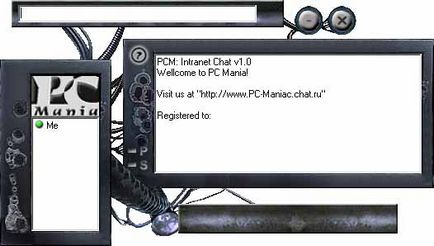
Fereastra principală a programului apare când vă aflați în modul Mania.
Puteți scrie un mesaj în bara de editare din partea de sus a ferestrei. Când apăsați Enter, mesajul dvs. va fi trimis tuturor utilizatorilor selectați în câmpul utilizatorilor.
Când primiți un mesaj, acesta apare în partea dreaptă a ferestrei în câmpul mesajului.
Câmpul utilizatorului este în partea stângă a ferestrei. Puteți comunica cu toți utilizatorii ale căror nume se află în acest câmp.
Când un utilizator al altui computer pornește copia programului PCM: Intranet Chat, numele său va fi adăugat în câmpul utilizatorilor și atunci când va închide programul, numele acestuia va fi eliminat din câmpul utilizatorilor. De asemenea, puteți adăuga și elimina utilizatorii manual, făcând clic dreapta pe câmpul utilizatorilor. (Consultați subiectul de ajutor "Adăugarea și eliminarea utilizatorilor"). Puteți selecta sau deselecta utilizatorii din listă. Un punct verde cu un nume de utilizator indică faptul că acesta va primi mesajele. Puteți configura camera de chat astfel încât să puteți primi mesaje numai de la utilizatorii selectați (consultați secțiunea Ajutor din secțiunea Setări).
Linia de jos este bara de stare. Când cursorul mouse-ului este peste oricare dintre comenzile programului, puteți citi informații despre acest element în bara de stare.
Puteți scrie un mesaj în bara de editare din partea de sus a ferestrei. Când apăsați Enter, mesajul dvs. va fi trimis tuturor utilizatorilor selectați în câmpul utilizatorilor.
Când primiți un mesaj, acesta apare în partea dreaptă a ferestrei în câmpul mesajului.
Puteți adăuga utilizatorul în listă manual, făcând clic dreapta pe câmpul utilizatorilor.
În meniul contextual care apare, selectați "Adăugați adresa IP a destinatarului ...". În caseta de dialog, apoi introduceți adresa IP a utilizatorului. Veți putea trimite mesaje utilizatorului imediat după efectuarea acestei proceduri.
Pentru a șterge un utilizator din listă, selectați-l în câmpul utilizatorilor, faceți clic dreapta pe el. În meniul contextual care apare, selectați "Eliminare destinatar ..." În caseta de dialog, faceți clic pe "Ok" pentru a șterge utilizatorul sau "Nu" pentru a anula ștergerea.
Această fereastră apare când vă aflați în modul simplu.
Puteți reveni la modul Mania făcând clic pe butonul "-M". Butonul "-P" deschide fereastra de setări.
Fereastra în acest mod își poate schimba dimensiunea. Toate comenzile din această fereastră duplică comenzile din fereastra principală a programului. Puteți trimite și primi mesaje, adăuga și elimina utilizatori ca în modul Mania.
Butonul "-P" din fereastra principală sau simplă a programului deschide fereastra de setări.
Fereastra este împărțită în două părți: câmpul Selecție (stânga) și panoul Setări (dreapta).
Toți parametrii pe care doriți să îi modificați sunt prezentați în mai multe secțiuni. Toate secțiunile sunt afișate în câmpul Selecție. Dacă selectați un parametru în câmp, panoul Setări specific pentru această opțiune va fi afișat în partea dreaptă a ferestrei.
Secțiuni principale: Conexiune și Generalități.
Conexiune (conectare).
Panoul de setări este împărțit în 3 părți:
În această parte puteți alege numele de la care vor fi trimise mesajele. Acesta poate fi un nume de utilizator Windows, un nume de computer sau orice alt nume pe care îl alegeți.
Conectați utilizând ... (utilizați la conectare.)
Setarea casetei de selectare "Primiți mesaje numai de la utilizatori selectați" vă va permite să primiți NUMAI mesaje de la utilizatorii selectați. Debifați caseta și veți putea primi mesaje de la toți utilizatorii.
Puteți rula PCM: Intranet Chat automat când porniți Windows, bifând "Start with Windows".
Pictograma "Afișare pictogramă în bara de sistem" va afișa o pictogramă mică în tava de sistem.
În secțiunea Opțiuni, puteți selecta diferite tipuri de notificări.
Trimiteți-le prietenilor: